Facebook用に独自のハロウィーン画像を作成する方法
休日
クールなモバイル写真編集アプリをチェックして、自由な時間にそれらを最大限に活用するのが大好きなソフトウェア開発者。
トリック・オア・トリート?

このチュートリアル用に作成
ハロウィーンの熱気が漂っています。あなたをフィーチャーした季節のイメージを作成するなど、クールなものにふけるのに最適な時期は何でしょうか。このカードは、今シーズンのFacebookのプロフィール画像にすることも、WhatsappやSnapchatの友達にそのように送信することもできます。
このパーソナライズされたハロウィーンのeカードまたは画像を作成するために今日使用するアプリケーションは、Overと呼ばれます。 App Store *で入手できます。 Overは素晴らしいアプリケーションです。画像を編集するためのフィルターを備えているだけでなく、すぐに使用して画像を美しく見せるためのオーバーレイも提供します。
*この記事で使用されているすべてのアセット、アプリケーション、およびリソースは個人的に使用でき、リンクはリソースセクションで共有されています。
新しいプロジェクトの開始-+をタップします
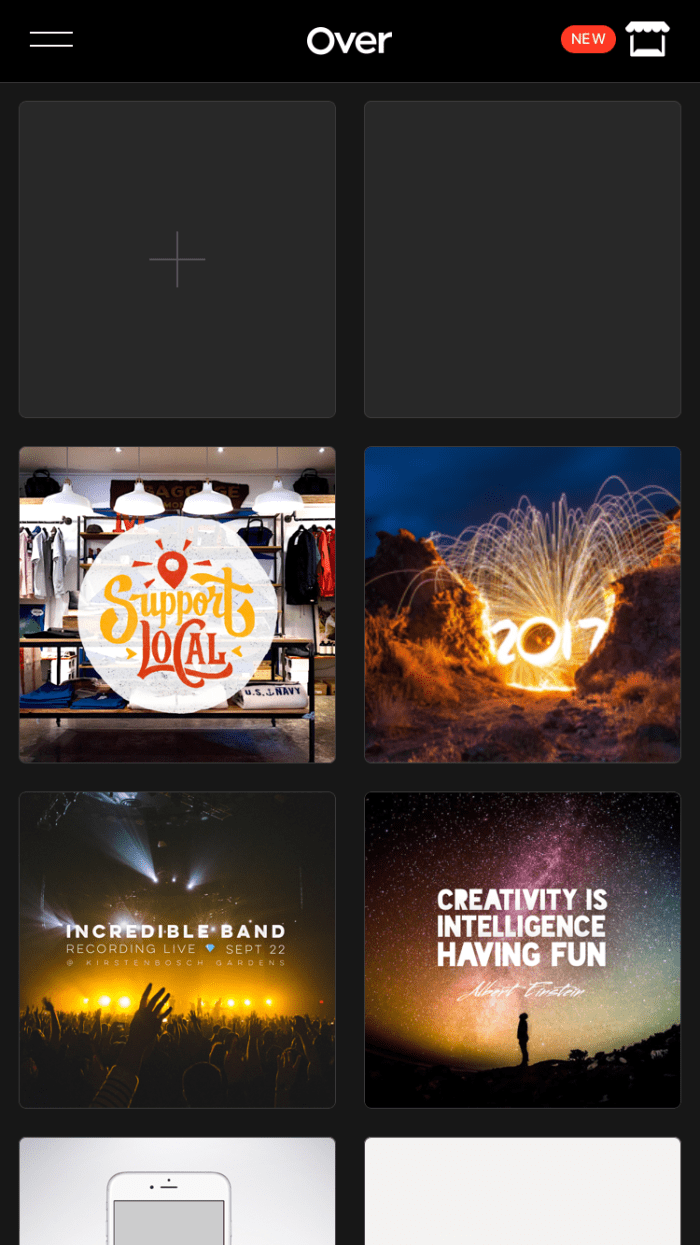
ベースイメージの選択
したがって、新しい写真編集アプリをタップして開き、写真を選択します。私が使用したのは、Pixabay.comで入手できる画像です。しかしもちろん、あなたはあなたの個人的なイメージを使うべきです。あなたの暗い面を示すもの。シンプルなメイクのトリックは、ハロウィーンのイメージにぴったりのモデルになる可能性があります。コールが唇の角から目まで行くと、汚れた赤い口紅や黒くなった唇を考えてみてください!次に、鏡で怖い表情を練習します。それは、非常に広い目、狡猾な笑顔、または両方の組み合わせである可能性があります。そして、怖い自撮り写真をクリックします。怖いのではなく面白く見える場合は、誰よりも早く知っておくとよいので、注意深く観察することを忘れないでください。
自分撮りができたら、上部のプラス記号をタップして[オーバー]に読み込みます。
下部にある3つの主要なコントロール-画像、テキスト、アートワーク

お祝いシーズンの特別ステータスアップデート—これは初めてですか?
ピンチとスワイプを使用してズームインまたはズームアウトし、画像の位置を調整します。このアプリのユーザーインターフェースは非常に直感的ですが、問題が発生した場合は、コメントでお知らせください。整理を試みます。
下部にある3つのボタンに注目してください。それぞれ画像、テキスト、アートワークを追加します。カスタムテキストを追加したい場合は、さまざまなフォントがあります。また、前述のように、Overは定期的に優れたアートワーク(画像のオーバーレイ)をユーザーに提供します。無料のアートワークとフォントの他に、有料のパックもありますが、このチュートリアルではそれらを使用していません。
すべての資産を準備する
私たちの生活をシンプルに保つために。すぐに使用できるオーバーレイ画像を使用します。これらはTheHungryJPEGと呼ばれるクールなウェブサイトからのものであり、ダウンロードリンクはリソースセクションにあります。ダウンロードするとzipファイルが届きますので解凍してください。私のようにMacOSを使用している場合は、zipファイルのフォルダが自動的に抽出され、zipファイルがゴミ箱に移動されます。ゴミ箱を空にすることを忘れないでください。
モバイルデバイスにzipファイルをダウンロードすることもできます。ファイルを解凍するにはアプリが必要です。
ダウンロードしたアーカイブには、SVGとepsを含む4つのファイルがあります。 PNGバージョンが必要です。私たちの画像は透明な背景を持っているので、背景を削除する手間をかけずに、任意の画像にオーバーレイとして簡単に追加できます。
写真にPNG画像が含まれたら、画像ボタンをもう一度タップして、画像の1つを追加します。要件に応じて、画像のサイズと場所を調整します。必要に応じて、レイアウトガイドを使用して画像を中央に配置できます。
画像編集コントロールの使用
満足している場合は、[完了]をタップします。変更を加える場合は、画像をタップしてからもう一度[編集]をタップします。これらの変更は、下部にあるコントロールを使用して行うことができます。フィルタを追加したり、画像の色を調整したりすることができます。各コントロールには、画像を細かく調整するためのサブコントロールがあります。たとえば、Adjustコントロールを使用すると、明るさ、彩度、コントラストを微調整したり、見栄えの良いビネットを追加したりすることができます。各コントロールとサブコントロールについて説明することはできませんが、シャドウコントロールについては次のセクションで詳しく説明します。
透明な背景オーバーレイ

タップして画像オーバーレイを選択します

サイズと場所を調整する
あなたはすでにオーバーについて知っていましたか?
背景とのコントラストに影を追加する
シャドウコントロールは非常に興味深いものです。ここで使用されている画像は背景が暗く、画像にも暗い要素がいくつか含まれています。このような要素を表示するために、白いぼやけた影を使用できます。そのためには、[シャドウ]をタップしてから、[ぼかし]をタップし、スライダーを右に移動します(たとえば、100)。次に、[不透明度]をタップして、スライダーを目的の値に移動します。目立つぼやけた影には100を使用しました。
これらの高品質のコントロールは、追加するカスタムテキストでも使用できることに注意してください。これまでのようにぼやけた影を使用する代わりに、シャープな影を使用してアウトライン効果を追加することができます。または、Angleサブコントロールを使用してシャドウを移動します。
シャドウの不透明度、色、ぼかしのプロパティの変更

影の色を白に変更します

シャドウをより見やすくするには、不透明度の値を高くします。
[完了]をタップし、他の画像を追加して、同様の調整を行います。
あなたが今しなければならないのは、あなたの画像を保存することです。右上隅にある保存ボタンをタップしてから写真に保存するか、ソーシャルネットワークで直接共有することができます。

保存または共有!!
その他のアイデア
だから今、あなたはあなたを特徴とする絶対にユニークなイメージを持っています。友達の画像も使えます。あなたの友人や愛する人を本当に怖く見せることができる多くの素晴らしいマスクとグランジテクスチャオーバーレイが利用可能です。最初の画像が高品質で、オーバーレイにアルファチャネルまたは透明な背景があることを確認してください。これらは通常PNGファイルです。アルファチャネルを持たない画像は、背景がベース画像と混ざり合う場合と混ざらない場合があるため、使いにくい場合があります。背景を削除するか、画像の色相と色合いを変更することができます。 Overが提供するフィルターを使用することもできます。
このチュートリアルがお役に立てば幸いです。不気味でかっこいいものを作成した場合は、共有してください。繰り返しになりますが、問題が発生した場合は、下のコメントボックスを使用してください。できる限りサポートさせていただきます。
資力
1.1。 アプリ上 iOS AppStoreで
2。 トリックオアトリートオーバーレイ TheHungryJpegで
3.キーワード「魔女」を検索して、Pixabay.comで上記と同様の画像を取得します